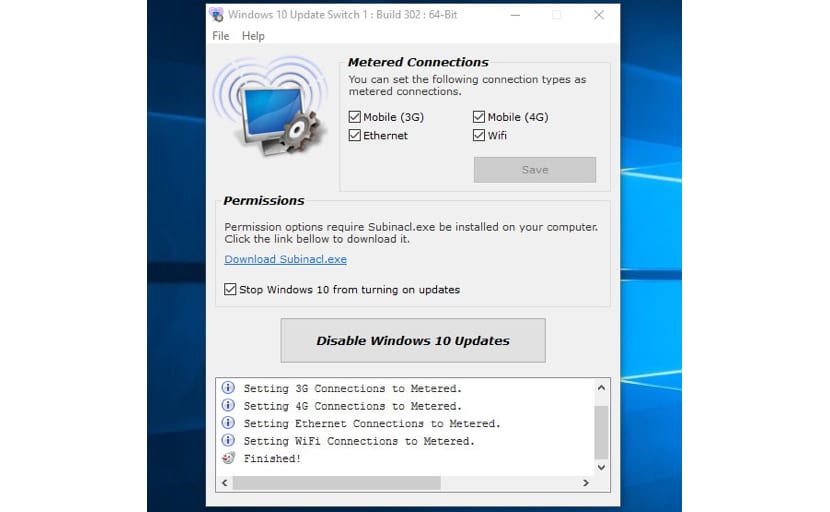
Tot i la promesa de Microsoft que la forma en què s'instal·len les actualitzacions havia canviat, cada vegada que tenim una instal·lació pendent en el nostre PC amb Windows 10, ens fa por apagar l'equip o reiniciar-perquè s'instal·lin les mateixes, ja que el procés sol portar una estona llarga, bastant llarg. El única opció que sembla ser una millora és que podem programar-perquè s'instal·lin quan no estem fent ús de l'ordinador, de matinada principalment, però aquesta opció és útil quan treballem amb un PC no amb un portàtil.
Si el nostre PC és un portàtil és probable que en més d'una ocasió a l'apagar l'ordinador per tornar a casa o sortir de la feina amb el vostre portàtil, aquest ha començat la dita cicle d'instal·lar actualitzacions, Actualitzacions que mai sabem el temps que trigaran. Per evitar aquests problemes, el millor que podem fer és desactivar les actualitzacions per no s'instal·lin tret que nosaltres manualment les habilitem, ideal per fer els caps de setmana per poder seguir tenint el nostre PC protegit.
Les actualitzacions podem desactivar de forma manual, però també podem fer ús d'aplicacions de tercers, com és el cas de Windows 10 Update Switch. Aquesta aplicació que estan disponible per a baixar a través del següent enllaç, És una aplicació gratuïta que no requereix de cap coneixement per posar-la en funcionament. Amb aquesta aplicació podem activar i desactivar les actualitzacions perquè s'instal·lin, Per exemple els caps de setmana, o que no es descarreguin ni s'instal·lin entre setmana. Amb una mica d'organització i aquesta aplicació, podem evitar en tot moment que les maleïdes actualziaciones ens facin perdre un temps valuós, sobretot si fem servir un portàtil amb el ens movem a tot arreu.